iMacのどのモデルなのかが判明しませんが、メモリーが8GBしか無いので追加したいというご連絡をいただきました。
そのついでにハードディスクの容量も大きなサイズにならないかというご相談です。
ハードディスク交換とメモリー追加で大きな違いといえば分解や導入のしやすさの面。
ハードディスクについては「ついで」にはならないため、どちらかと言うとメモリー追加のほうが「ついで」になりますかねー。(笑)
早速お伺いしてみました。
お電話では要領を得ないため、直接お伺いするしかありません。
おそらく2014あたりの27インチモデルです。
メモリーは8GBもあったらいいでしょう!なんて思っていましたが、なんだか遅いんですね。
システムでは8GB搭載の表示がありますが、常にハードディスクが動いているような印象。
もしかして他の故障があるかもしれないと思い、再起動時にDiagonosticsを起動して検証してみました。
悪いことにハードディスクの損傷が確認。要交換です。
状況とお見積をお伝えしたところ、それなら全て修理をする方向でご了承いただきました。
メモリーの追加はその時の速度の戻り具合で判断することになりました。
グラフィック関連を触っておられるので、そういう意味では追加したほうがいいかとは思われますが、まずは故障修理が先決。
Appleの保証も入っていないそうなので、今回は弊社でうけたまわることになりました。
1TBのハードディスクを2TBにします。
お預かりパソコンを車に積んで、その足で事務所に向かう途中で、ハードディスクの手配。
在庫がありましたのでそのままゲット。その流れで修理となります。
早速バックアップを取ります。
Timemachineで外付けハードディスクに情報を転送。
約1時間程度かかりました。
調子が悪いパソコンですが、バックアップは滞りなく進みました。
iMacを分解してハードディスクを交換。
組み立てなおしてリカバリー・・・の際に、Timemachineからデータをすべて戻します。
パーティションは1ドライブでのご指定がありましたので、そのように切っております。
待つこと1時間程度。
無事終了。
そして内蔵ハードディスクから普通に起動。
無事に起動したようです。
ハードディスクのパーティションも改めて確認。1.8TBが一つの大きなエリアになっていました。
その段階でお客様に連絡。翌日納品。
納品時のチェックで、「早くはなりましたし領域も広くなったのはうれしいですが、やっぱりメモリーも増やしましょう」というご要望。
4GBメモリーを2枚追加することになりました。
これも早速手配。
同じ型番のものでないと速度低下だけでなく、稼働しなくなる可能性もあります。
メモリーの手配は確実に行う必要があります。
流石にドンピシャのメモリーの在庫はありませんでしたので、これまた手配をかけることになりました。
数日後、弊社に到着。
早速お客様宅にご連絡。
翌日納品。
そして当日設定。
iMacの裏面からメモリーを追加。
電源が無事に入り動作もきびきびとした印象に。
「これでストレスなく作業ができそうです。新しいMacを買い換えるよりもずっと安価にできましたし、このマシンの性能ももっと引き出せたようないんしょうです。」と大変喜んでいただけたようです。
iMacはデザインがよくて分解が結構ややこしい機種です。
メモリーの追加は簡単ですが、それでも場所や方法がわかりにくくなっています。
あまり無理をしないでご相談いただいたほうが傷をつけずにいいかもしれません。
Google CM ↓↓↓
CM ↑↑↑

パソコンの修理をしております。
個人様や事務所様にとってパソコンは無くてはならない時代になりました。そんな経緯を見てきた古めの人間です。
パソコンとうまく付き合うことでお仕事や趣味の幅を広げていきたいと思っております。